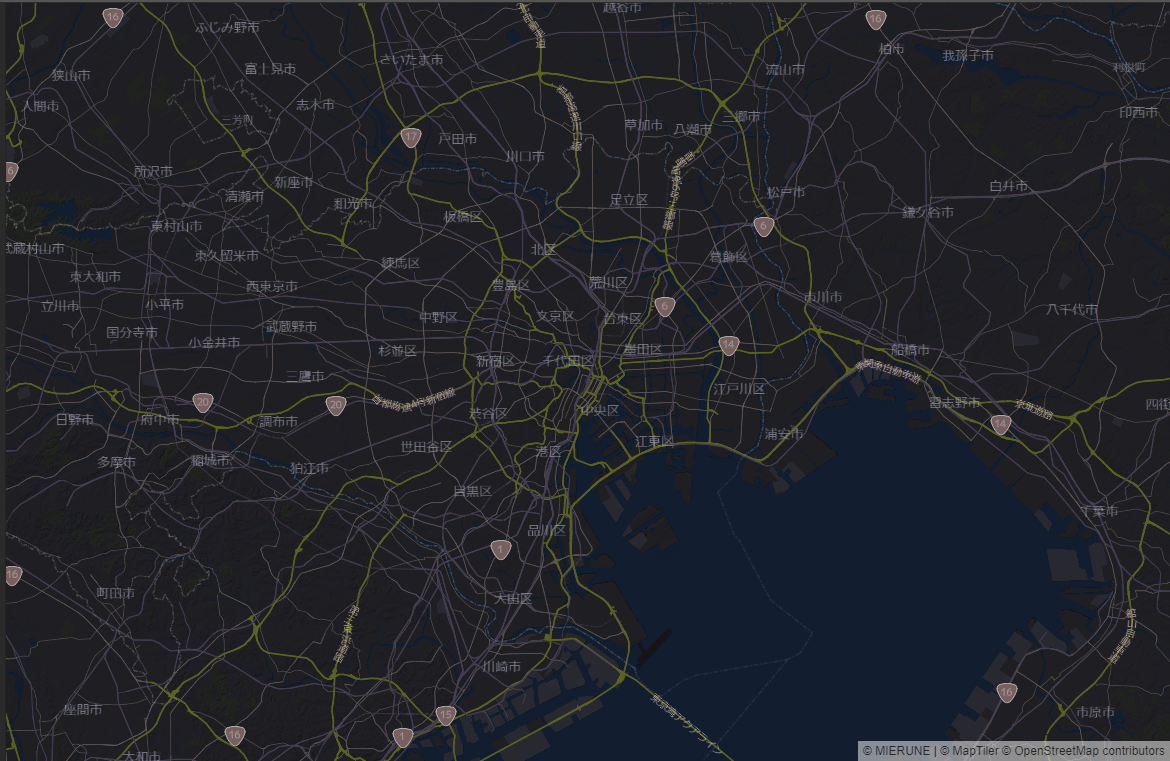MIERUNE Advent Calendar 2020 8日目の記事です。
7日目は@nokonoko_1203 さんの「QGISで3D巨大都市(の一部)を召喚する」でした!
今度「3Dでベル・ハーバー召喚してーな」ってなったら試してみようと思います!(いつなるんだろう....)
7日目は海外でベル・ハーバーだったので、今日は国内の東京でいろいろやろうと思います。
TL;DR
Next.js + Deck.glをゆるくゆるく試しつつ、行政区域データ(市区町村の境界のデータ)を表示してみるっていう記事です。
Githubにコードがあります: https://github.com/Nekoya3/nextjs_deckgl_example
Netlifyで公開もしてますので試したい方はぜひ: https://gallant-goodall-a481e2.netlify.app/
ついでにVercelでも公開していますのでぜひ: https://nextjs-deckgl-example.vercel.app
(Vercelのほうが体感早い感じします...後ろで出てくるdata.jsonのせいで重たいですが...通常はAPIとかを使いましょう...)
はじめに
Next.jsとは?
Next.jsのチュートリアルのはじめにはこうのっています
- 直感的なページベースのルーティングシステム(ダイナミックルートをサポート
- プリレンダリングでは、スタティック生成(SSG)とサーバーサイドレンダリング(SSR)の両方がページ単位でサポートされています。
- ページ読み込みを高速化するための自動コード分割
- 最適化されたプリフェッチによるクライアントサイドルーティング
- 組み込みの CSS と Sass のサポート、および任意の CSS-in-JS ライブラリのサポート
- 高速リフレッシュ対応の開発環境
- サーバーレス関数でAPIエンドポイントを構築するためのAPIルート
- 完全に拡張可能
https://nextjs.org/learn/basics/create-nextjs-app の Next.js: The React Framework から引用
DeepLで翻訳しました。
要するに何よ???
Vercelによって開発されたJavaScriptフレームワークで、Reactと組み合わせてウェブアプリ開発を強化するフレームワークで。
Reactアプリのサーバーサイドレンダリング(SSR)を可能にするものでもある。
でも今はSSRよりもSSGを推してるっぽい(私もSSG好き)
(VueでいうNuxtみたいなものですね...)
Deck.GLとは?
Deck.GLはUberがオープンソースで公開しているWebGLベースの地理情報可視化フレームワーク。
Reactでの使用が推奨されていますが、Vue.jsなどでも使用することができる。
Deck.GLには様々なLayerと呼ばれるものが用意されているので、簡単にオープンデータを可視化できる。
手順
Next.js の初期設定
npx create-next-appで作ってもいいんですが、余計なのがついてくるし、Typescriptで書きたいので手動でInitializeします。
YarnのInitialize
> mkdir nextjs_deckgl_example
> cd nextjs_deckgl_example
> yarn init nextjs_deckgl_example -y
Next.jsのインストール
必要最低限のライブラリをインストールします。
> yarn add next react react-dom
必要なフォルダを作ります。
> mkdir public src/pages src/components
TypeScriptを使いたいのでTypeScriptと型定義をインストールします。
> yarn add -D typescript @types/node @types/react @types/react-dom
確認のために src/pages/index.tsx を作ります。
import { NextPage } from "next";
const Page: NextPage = () => <h1>はろーわーるど!こんにちは Next.js!</h1>;
export default Page;
package.jsonのscriptsをNext.js用に編集します。
{
"scripts": {
"dev": "next",
"build": "next build",
"start": "next start"
}
}
yarn devで開発用サーバが立ち上がり http://localhost:3000 ではろーわーるど!こんにちは Next.js!と表示されることを確認します。
この時にNext.jsがTypeScriptを検出して tsconfig.jsonを作ってくれるので、"strict": false, を "strict": true,に変更します。
ESLint と Prettierの初期設定
PrettierとESLintとそのLintルールをインストールします
> yarn add -D eslint prettier eslint-plugin-react eslint-config-prettier eslint-plugin-prettier @typescript-eslint/parser @typescript-eslint/eslint-plugin eslint-config-airbnb
.eslintrc.json を作成します。
{
"extends": [
"airbnb",
"eslint:recommended",
"plugin:react/recommended",
"plugin:@typescript-eslint/recommended",
"plugin:@typescript-eslint/eslint-recommended",
"plugin:prettier/recommended",
"prettier/@typescript-eslint"
],
"plugins": [
"@typescript-eslint",
"react"
],
"parser": "@typescript-eslint/parser",
"env": {
"browser": true,
"node": true,
"es6": true
},
"parserOptions": {
"sourceType": "module",
"ecmaFeatures": {
"jsx": true
}
},
"rules": {
"react/prop-types": "off",
"react/react-in-jsx-scope": "off",
"@typescript-eslint/no-explicit-any": "off"
}
}
TypeScriptの設定をする
importが相対パスだと気持ち悪いので設定を変更します。
これを
import Hello from "../../../components/Hello";
こうしたいので
import Hello from "~/components/Hello";
tsconfig.json をこうします
(pathとbaseUrlはこの設定のためですが、typeRootsに関してはこの後のDeckGLの設定のためです)
{
"compilerOptions": {
"baseUrl": "./",
"paths": {
"~/*": ["src/*"]
},
"target": "es5",
"lib": [
"dom",
"dom.iterable",
"esnext"
],
"allowJs": true,
"skipLibCheck": true,
"strict": true,
"forceConsistentCasingInFileNames": true,
"noEmit": true,
"esModuleInterop": true,
"module": "esnext",
"moduleResolution": "node",
"resolveJsonModule": true,
"isolatedModules": true,
"jsx": "preserve"
},
"include": [
"next-env.d.ts",
"**/*.ts",
"**/*.tsx"
],
"typeRoots": ["./types", "./node_modules/@types"],
"exclude": [
"node_modules"
]
}
next.config.jsも同様に記述します。
const path = require("path");
module.exports = {
webpack: config => {
config.resolve.alias = {
...config.resolve.alias,
"~": path.resolve(__dirname, "./src")
};
return config;
},
};
正しく動いているかの確認のためにコンポーネント作って、importしてみます
import React from "react";
const Test: React.FC = () => <h1>てすとくん</h1>;
export default Test;
import { NextPage } from "next";
import Test from "~/components/Test";
const Page: NextPage = () => <Test />;
export default Page;
.envの設定
開発時は.envを使いたいのでdotenv-webpackを使えるようにします。
> yarn add -D dotenv-webpack
それに伴い next.config.jsも修正します
const path = require("path");
const Dotenv = require("dotenv-webpack");
module.exports = {
webpack: config => {
config.resolve.alias = {
...config.resolve.alias,
"~": path.resolve(__dirname, "./src")
};
config.plugins = [
...config.plugins,
// 環境変数を優先して読み込む
new Dotenv({
systemvars: true
})
];
return config;
}
};
.gitignoreの作成
gitignoreないことに気づいたので作ります
.idea
# next.js build output
.next
# dotenv environment variables file
.env
# Dependency directories
node_modules/
# Logs
npm-debug.log*
yarn-debug.log*
yarn-error.log*
やっとこれでNext.jsの初期設定が終わりです。
Deck.GLの初期設定
Deck.GLとreact-map-glをインストールする
> yarn add deck.gl react-map-gl
> yarn add -D @danmarshall/deckgl-typings @types/react-map-gl
yarnを使っていると @danmarshall/deckgl-typingsがバグってしまうことがあるので、deck.d.tsを追加します
> mkdir types
import * as DeckTypings from '@danmarshall/deckgl-typings';
declare module 'deck.gl' {
export namespace DeckTypings {}
}
これでDeck.GLの初期設定は終わりです
react-map-glとNext.jsの動作確認をする
_document.tsxを設定する
画面全体にマップを表示したいので、_document.tsxでhtmlとbodyのmarginとpaddingを0にします。
import Document, {DocumentContext, Head, Html, Main, NextScript} from 'next/document'
export default class MyDocument extends Document {
static async getInitialProps(ctx: DocumentContext) {
const initialProps = await Document.getInitialProps(ctx)
return {...initialProps}
}
render() {
return (
<Html>
<Head>
<style>{`html,body { margin: 0; padding: 0; }`}</style>
</Head>
<body>
<Main />
<NextScript />
</body>
</Html>
)
}
}
react-map-glを試すための準備
Deck.GLを試す前に、react-map-glの表示テストをしましょう。
index.tsxをreact-map-glが表示されるように編集します。
せっかくなのでMaptilerを使いましょう!
https://maptiler.jp の右上のSign inからログインをします。
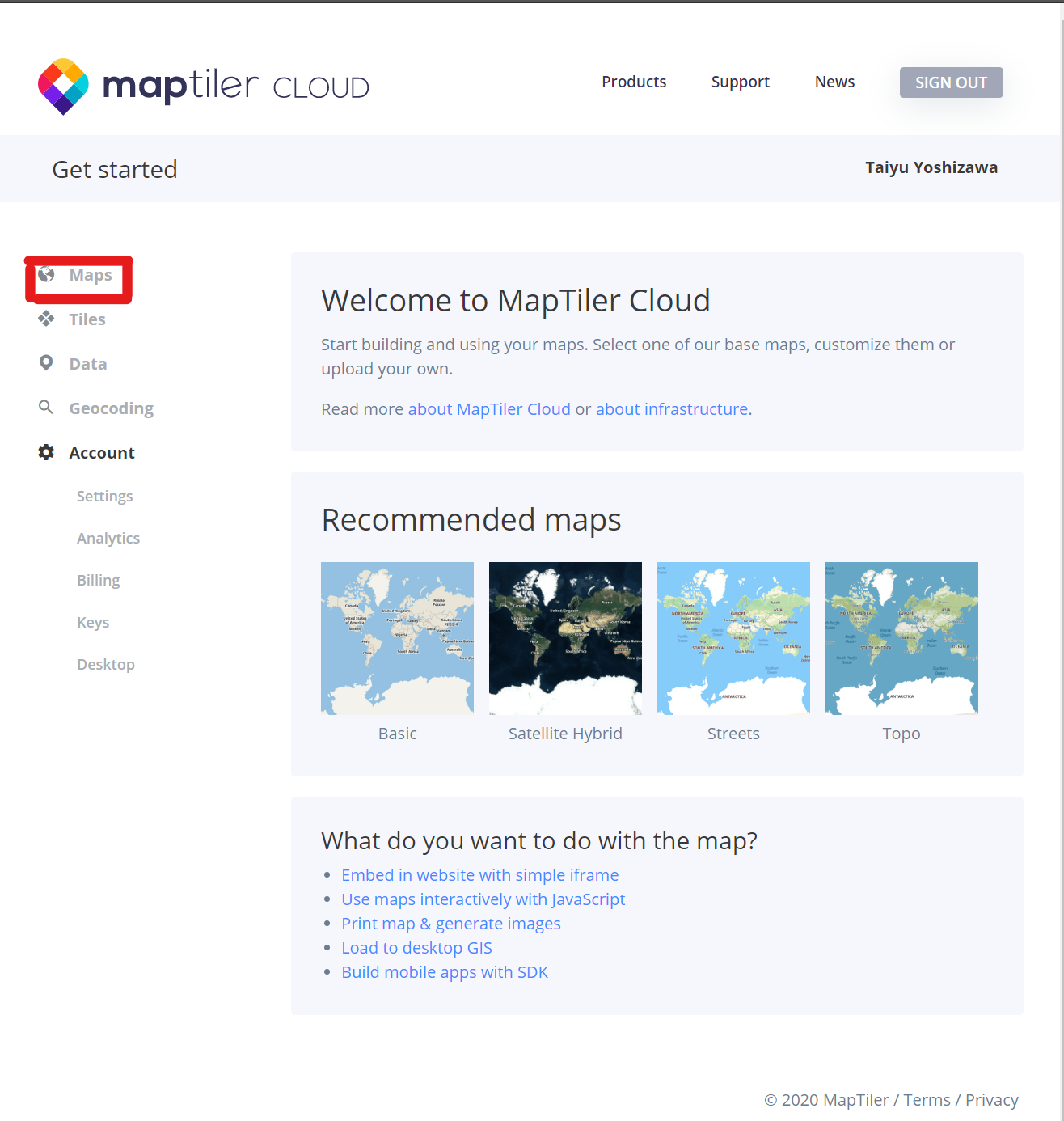
その後、Mapsをクリックし
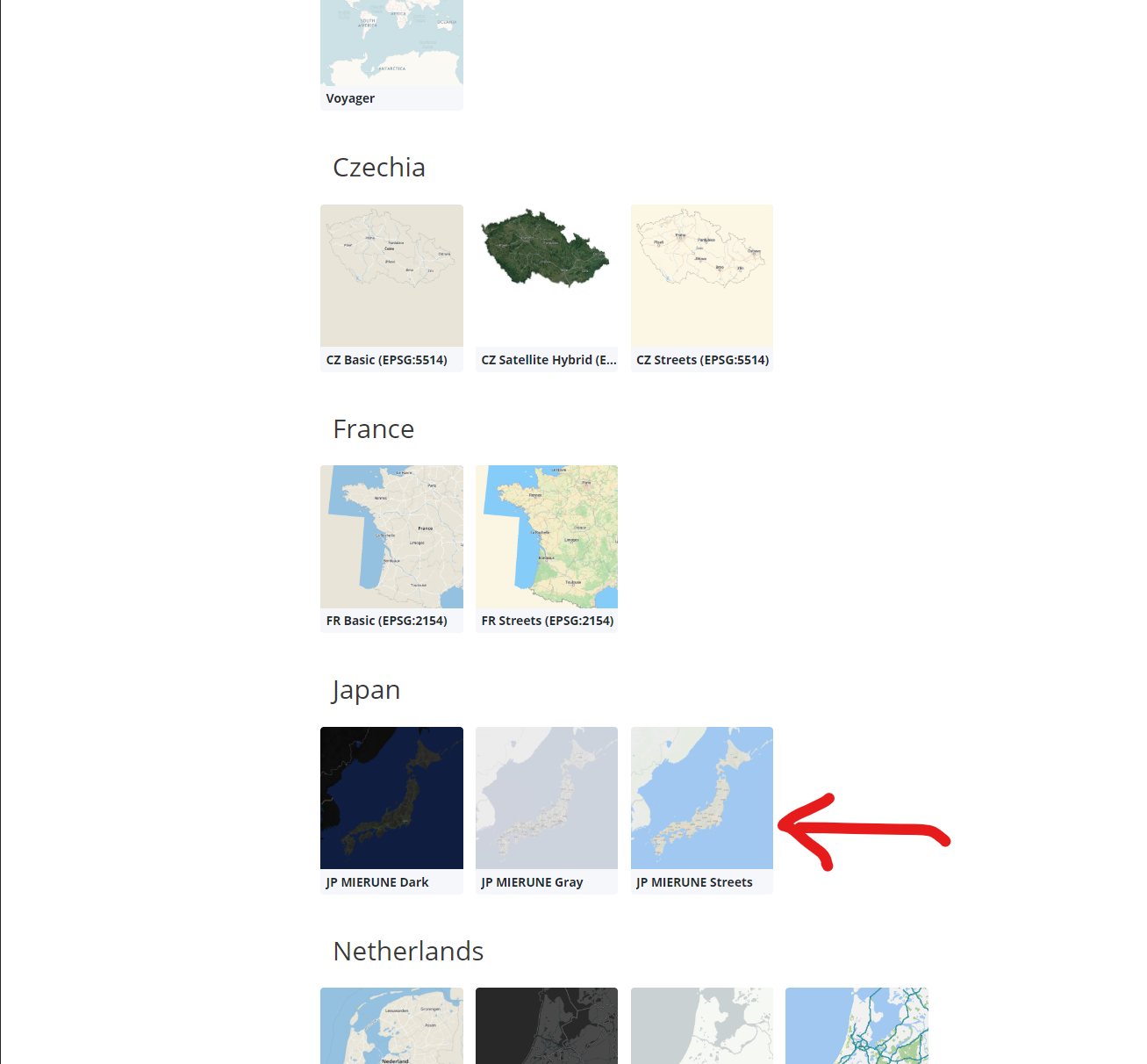
Japan にある JP MIERUNE Streetsを選択して
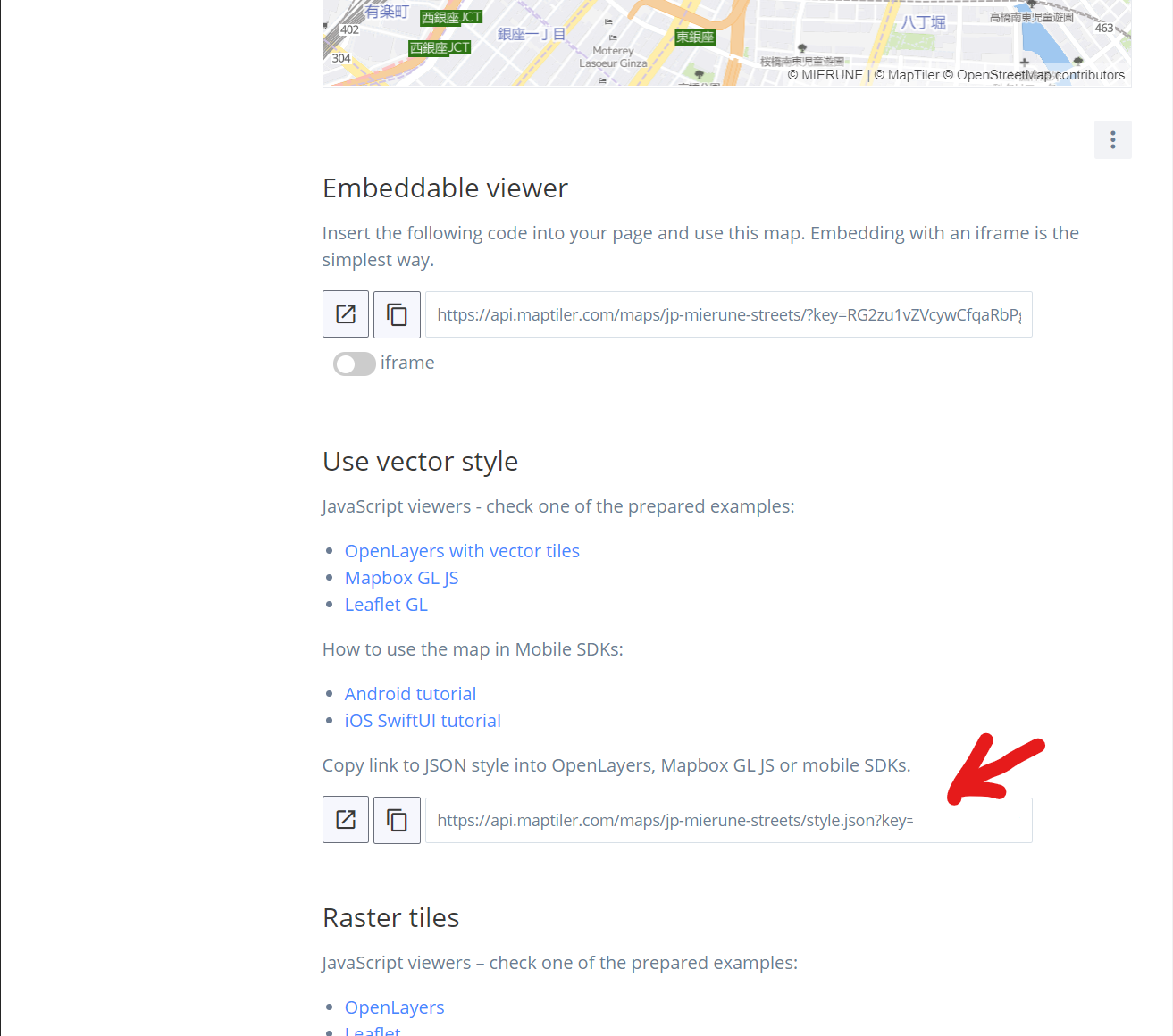
Use Vector StyleにあるURLをどこか(メモ帳とか)にメモしておきます。
(keyを使うのでそれ以降だけでもOKです。)
https://account.mapbox.com からAccess Tokenを取得してどこかにメモしておきます
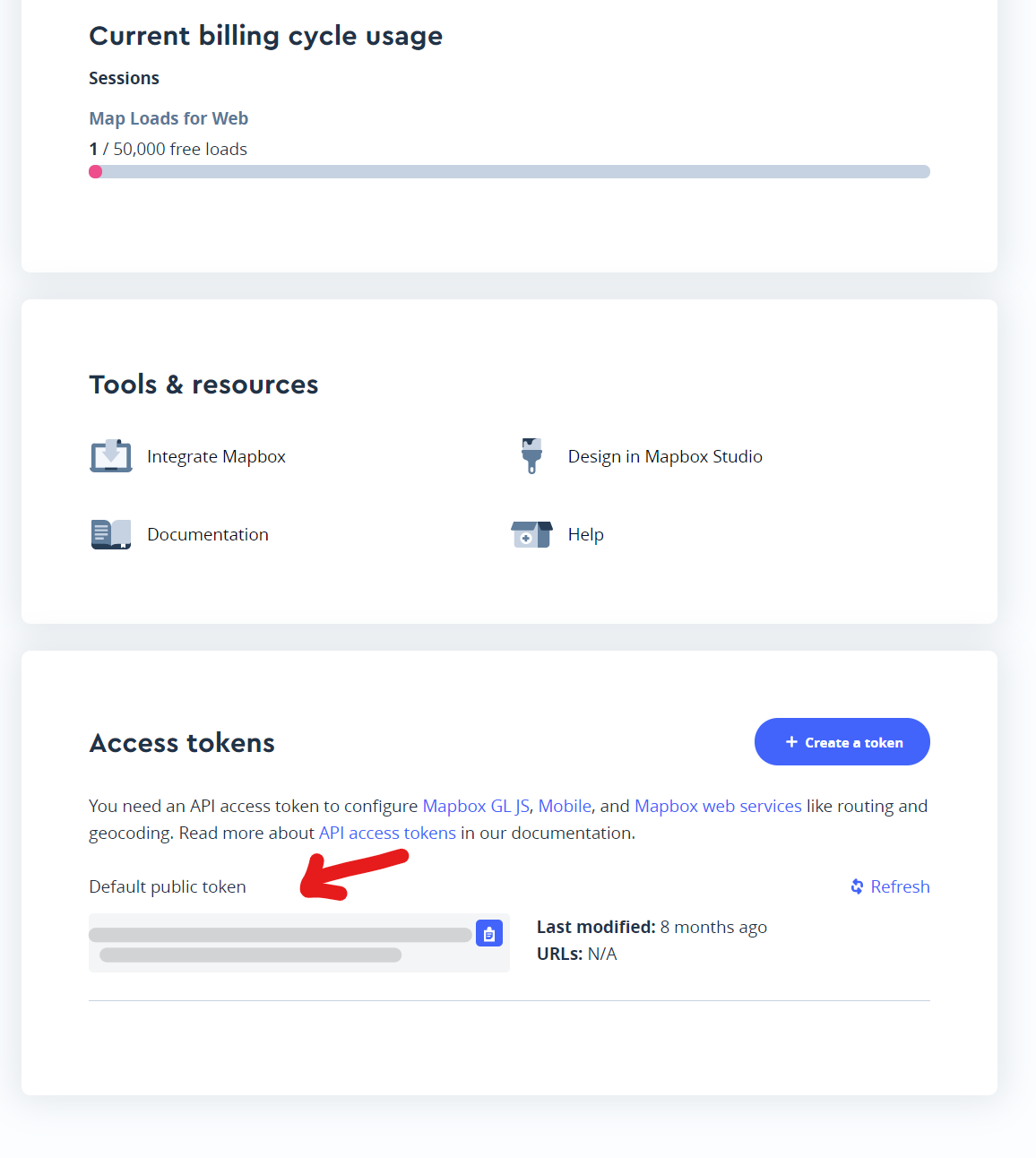
.envにアクセストークンを書きます(本番環境では環境変数にしましょう)
空欄にしているのでそこにそれぞれを張り付けてください
# MapBoxのToken
MAPBOX_ACCESSS_TOKEN =
# MaptilerのKey
MAPTILER_ACCESS_TOKEN =![Something went wrong]()
react-map-glを試す
いよいよreact-map-glで実際に表示してみます。
src/pages/index.tsxを下のコードに帰ると東京周辺のマップが表示されて、マウスでぐりぐり動かせるはずです!
import { NextPage } from "next";
import ReactMapGL from 'react-map-gl';
import {useState} from "react";
const Page: NextPage = () => {
const [viewport, setViewport] = useState({
width: 400,
height: 400,
latitude: 35.681236,
longitude: 139.767125,
zoom: 10
});
return (
<ReactMapGL
{...viewport}
width={"100vw"}
height={"100vh"}
mapStyle={'https://api.maptiler.com/maps/jp-mierune-dark/style.json?key=' + process.env.MAPTILER_ACCESS_TOKEN}
mapboxApiAccessToken={process.env.MAPBOX_ACCESSS_TOKEN}
onViewportChange={nextViewport => setViewport(nextViewport)}
/>
)
}
export default Page;
さて、ここで動作の確認ができたらそろそろ最初の目的である「Next.js+Deck.glで行政区域データ(市区町村の境界のデータ)を表示してみる」をやりましょう!
Next.js+Deck.glで行政区域データ(市区町村の境界のデータ)を表示してみる
データを用意する
国土数値情報 から、データをダウンロードします。
東京の平成31年のデータ(N03-190101_13_GML.zip)をダウンロードします。
zipを解凍してから、N03-19_13_190101.geojsonをdata.jsonにリネームして、src内にdatasフォルダを作り入れておきます。
Deck.GL用にコードを変更する
上で用意したデータがもとはgeojson形式なので、GeoJsonLayerとして読みこみます。
それぞれの表示色をランダムにしたいのでgetFillColorでランダムにしています。
import { NextPage } from "next";
import {StaticMap} from 'react-map-gl';
import {useState} from "react";
import {GeoJsonLayer} from "@deck.gl/layers";
import {DeckGL} from "deck.gl";
const Page: NextPage = () => {
const data = require('~/datas/data.json')
const [viewport, setViewport] = useState({
width: 400,
height: 400,
latitude: 35.681236,
longitude: 139.767125,
zoom: 10
});
const layer = new GeoJsonLayer({
data,
filled: true,
stroked: true,
getLineWidth: 10,
getLineColor: [255, 0, 0],
getFillColor: () => {
const rand = Math.floor(Math.random() * Math.floor(10))
if (rand <= 5) {
return [0, 0, 255]
}
return [255, 255, 255, 50]
}
})
return (
<DeckGL
width={"100vw"}
height={"100vh"}
controller
layers={[layer]}
viewState={viewport}
onViewStateChange={(viewState) => setViewport(viewState.viewState)}
>
<StaticMap
width={100}
height={100}
mapStyle={'https://api.maptiler.com/maps/jp-mierune-dark/style.json?key=' + process.env.MAPTILER_ACCESS_TOKEN}
mapboxApiAccessToken={process.env.MAPBOX_ACCESSS_TOKEN}
/>
</DeckGL>
)
}
export default Page;
下のように表示されたら終了です!
(毎回ランダムなので色の場所は変わります!)
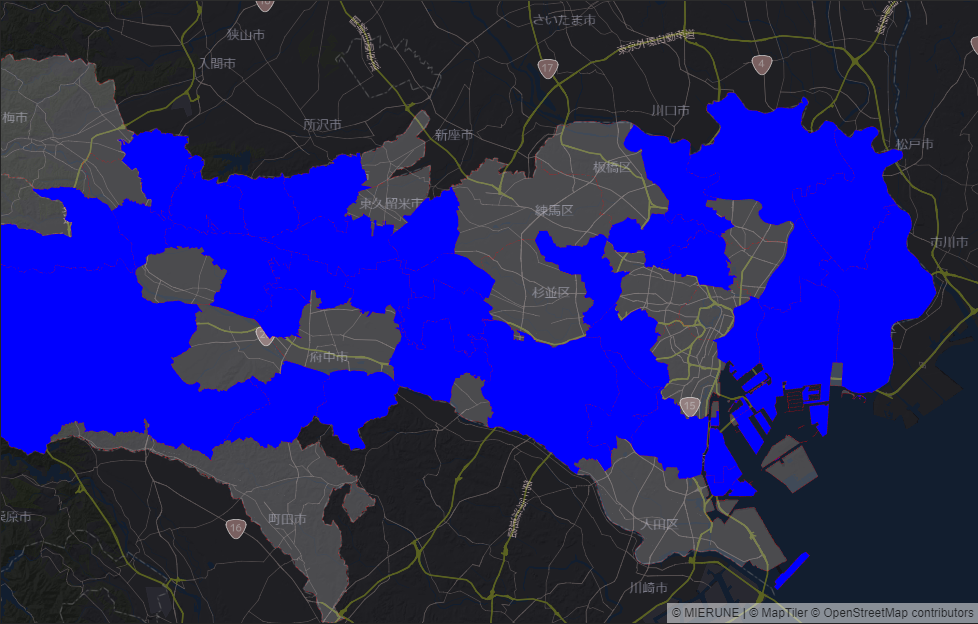
さいごに
思っていた数十倍すんなり動いて感激してます。
通常のcreate-react-appで作ったものよりもカスタマイズがしやすく、ESLintとかPrettierとかの設定がしやすい印象でした。
create-react-appで作ったものよりも動作も心なしかサクサクだったようなので、こっちを使っていこうかなという感じです。
全国でやってみるとかは別な記事で....
読んでいただきありがとうございました!ノシ